Jak zbudować retro konsolę do gier wideo z obsługą Raspberry Pi?
Opublikowany: 2022-01-29DIY tanie gry
Jeśli lubisz gry wideo w stylu retro, masz kilka opcji. Możesz znaleźć wiele starszych gier wideo przeniesionych na nowsze systemy i komputery PC (Przełącznik Nintendo jest świetny do gier Neo Geo, ale co dziwne, nie do gier NES i SNES). Możesz uzyskać klasyczny system gry z pierwszej ręki, taki jak SNES Classic Edition. Możesz uzyskać system gier retro z kartridżami, taki jak Super Retro Trio+. Możesz nawet znaleźć oryginalny klasyczny system gier i podłączyć go do starszych złączy wideo telewizora lub do konwertera analogowego na HDMI.
Możesz także zbudować własny system gier retro oparty na emulacji za pomocą Raspberry Pi. Jest niedrogi, wydajny i łatwiejszy w konfiguracji, niż mogłoby się wydawać. Wszystko, czego potrzebujesz, to płyta Raspberry Pi, karta microSD, zasilacz micro USB i etui, w którym to wszystko włożysz. I oczywiście jakiś kontroler do gier. Dzięki twórcom oprogramowania Open-Source RetroPie, szkieletowi API emulacji LibRetro i front-endowi EmulationStation, przekształcenie tablicy komputerowej za 35 USD w każdy system gier wideo wyprodukowany przed 2000 jest (stosunkowo) szybki i łatwy.
Nie musisz niczego lutować, ani pisać kodu, ani nawet zajmować się wierszami poleceń, chyba że naprawdę chcesz. Istnieje jednak wiele opcji do zbadania i menu, w których można się zanurzyć, więc zanim zaczniesz, powinieneś mieć trochę wiedzy na temat komputera. Jeśli nie boisz się grzebać w ustawieniach komputera, wszystko będzie dobrze.
Sprzęt

Na początek potrzebujesz Raspberry Pi. Jeśli nie znasz Raspberry Pi, jest to seria niedrogich mikrokomputerów opartych na architekturze ARM, przeznaczonych do edukacji i eksperymentów. Będzie służyć jako rdzeń twojego systemu gier retro; wszystko inne będzie zasilać dane, zasilanie lub możliwości wejścia/wyjścia Raspberry Pi.
Istnieje kilka różnych wersji Raspberry Pi, a do gier wideo polecamy najbardziej zaawansowany model, Raspberry Pi 3 Model B+. Ma najszybszy procesor ze wszystkich płyt Raspberry Pi i zawiera funkcje bezprzewodowe, takie jak Bluetooth i dwuzakresowe Wi-Fi. Nie martw się o cenę premium za premium Pi; za 35 USD, to dosłownie kieszonkowe więcej niż modele z niższej półki.
Sam Raspberry Pi nie jest dostarczany z zasilaczem, więc musisz zaopatrzyć się we własny. Każdy zasilacz micro USB o wydajności 2,5 A powinien działać, a oficjalny zasilacz kosztuje zaledwie 11 USD. Nie oszczędzaj tutaj; nawet jeśli możesz włączyć Raspberry Pi za pomocą ładowarki telefonu, niespójny prąd może prowadzić do zakłóceń i słabej wydajności.
Raspberry Pi nie ma żadnej wbudowanej pamięci, o której można by mówić, więc musisz zdobyć kartę microSD. Ponownie jest to bardzo niedroga inwestycja. Oprogramowanie RetroPie nie zajmuje dużo miejsca, a większość starszych gier nie jest szczególnie duża, więc nie potrzebujesz dużej karty. Możesz sobie poradzić na karcie microSD o pojemności 16 GB, ale na wszelki wypadek zalecamy kartę co najmniej 32 GB. Możesz wybrać jeden za około 11 USD.
Wreszcie (dla samego urządzenia) potrzebne jest miejsce na umieszczenie Raspberry Pi. Jest dostarczany jako zwykła płyta komputerowa i będzie działał dobrze nago, ale naprawdę powinieneś dostać jakąś plastikową powłokę, aby chronić ją przed kurzem, wilgocią i uderzeniem. Obudowy Raspberry Pi są tanie i obfite, a nawet można znaleźć zestawy startowe Raspberry Pi, które zawierają płytkę, zasilacz, obudowę i zwykle kartę pamięci w jednym pakiecie.
Jeśli chcesz być bardziej fantazyjny, możesz wydrukować w 3D własną obudowę Raspberry Pi z mnóstwa kreatywnych modeli w Thingiverse i innych witrynach do drukowania 3D. Możesz również zamówić etui osobno, z opcjami kreatywnych lub nostalgicznych projektów, takich jak bardzo NES Classic Retroflag NESpie. Sprawy te mogą kosztować od 10 do 25 USD, co daje całkowitą cenę systemu gier retro do co najwyżej około 90 USD.
Niezbędne akcesoria

Potrzebujesz również kontrolera gier. RetroPie jest solidny pod względem kompatybilności z kontrolerami, a jeśli masz PlayStation 4 lub Xbox One, możesz łatwo korzystać z ich kontrolerów. Możesz również zamówić kontrolery do gier w stylu retro, z drążkami analogowymi lub bez, łącznością bezprzewodową lub innymi funkcjami, od producentów takich jak Retro-bit i 8Bitdo.
Powinieneś mieć pod ręką klawiaturę. Zasadniczo nie będzie to konieczne, ale pomoże, jeśli chcesz poruszać się po menu systemowym lub zmieniać ustawienia w swoim systemie retro.
Ostatni szczegół: powinieneś zaopatrzyć się w standardowy dysk USB. Dowolny rozmiar (większy jest lepszy), dowolna konstrukcja, dowolna prędkość. To najprostszy sposób na umieszczanie gier na konsoli.
Krok pierwszy: Przygotuj system operacyjny
Fizyczne złożenie systemu jest prostą częścią, ale bez systemu operacyjnego nie można z nim nic zrobić. Tutaj wkracza RetroPie. Jest to dystrybucja Linuksa przyjazna dla Raspberry Pi z nałożoną na wierzch kompatybilną wersją oprogramowania RetroArch firmy LibRetro, ustawioną tak, aby automatycznie przeskakiwała do oprogramowania emulującego, którego chcesz używać, bez konieczności zajmowania się wieloma wierszami poleceń systemu Linux na swoim końcu .
Aby rozpocząć, zainstaluj bezpłatne oprogramowanie 7-zip i Etcher. Umożliwią one umieszczenie oprogramowania RetroPie na karcie microSD bez pisania lub skomplikowanych poleceń z Twojej strony.
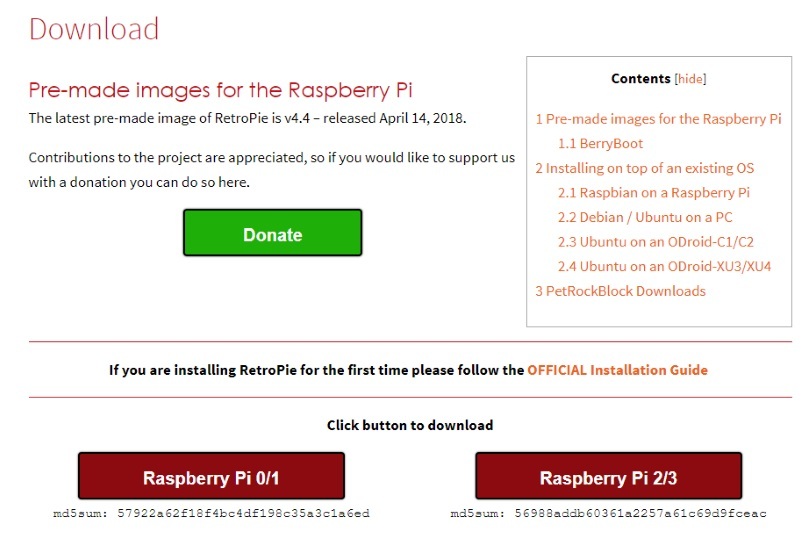
Przejdź do witryny RetroPie i pobierz najnowszą wersję oprogramowania (obecnie wersja 4.4). Upewnij się, że masz wersję dla Raspberry Pie 2/3. Zostanie pobrany jako pojedynczy plik .img.gz około 700 MB. Użyj 7-zip, aby rozpakować plik do formatu .img.
Włóż kartę microSD do komputera. Czytnik może być potrzebny, jeśli komputer nie ma gniazda karty SD i/lub jeśli karta nie jest dostarczana z adapterem microSD na SD. Nie dotykaj niczego na karcie i nie przeciągaj na nią żadnych plików. Aby zmienić tę kartę w funkcjonalną instalację RetroPie, musisz zapisać na niej pełny obraz dysku.
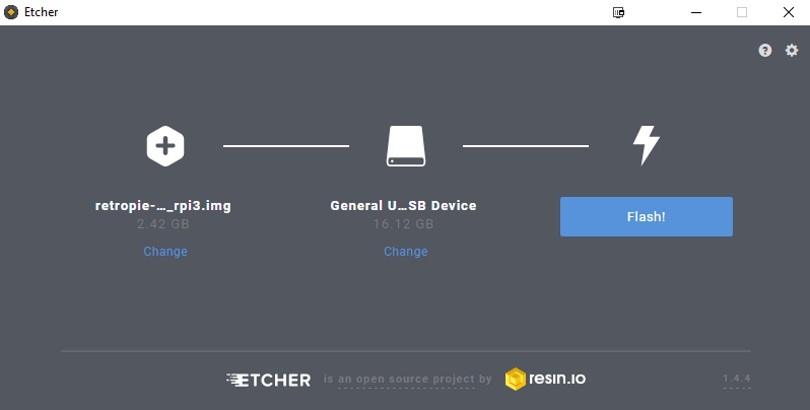
Otwórz Etcher i wybierz napęd karty microSD oraz rozpakowany plik .img. Kliknij Start, a oprogramowanie prawidłowo sformatuje kartę i zapisze na niej obraz dysku.
Po zakończeniu system Windows może poprosić o sformatowanie karty w celu jej użycia. Nie! Jest teraz gotowy na Raspberry Pi, więc po prostu wyjmij go z komputera.
Krok drugi: zbuduj pudełko

Może to wyglądać na jedno z najbardziej zniechęcających zadań, ponieważ musisz pracować z gołą płytką drukowaną, ale jest to niezwykle bezpośrednie i łatwe. O ile nie używasz płytek z akcesoriami do budowy szczególnie skomplikowanych niestandardowych urządzeń, Raspberry Pis są efektywnie jednoczęściowe i typu plug-and-play.
Najpierw weź kartę microSD, na której zapisałeś obraz płyty RetroPie, i włóż ją do gniazda karty microSD na płycie. Niektóre obudowy Raspberry Pi oferują łatwy dostęp do gniazda, ale na wszelki wypadek najłatwiej jest włożyć kartę przed jej zainstalowaniem, chyba że planujesz żonglować wieloma kartami z różnymi obrazami dysków (realny plan dla użytkowników Raspberry Pi).
Po drugie, przykręć płytkę Raspberry Pi do obudowy. Obudowa powinna być dostarczana z kompatybilnymi śrubami. Jeśli sam drukujesz w 3D, sprawdź, jakie wkręty są potrzebne. Następnie zamknij obudowę, prawdopodobnie za pomocą kilku dodatkowych śrub.
Podłącz kabel HDMI, kontroler gier i klawiaturę do odpowiednich portów. Podłącz kabel HDMI do telewizora lub monitora.
Otóż to! Twoje pudełko jest zbudowane.
Krok trzeci: włącz go (i skonfiguruj kontroler)
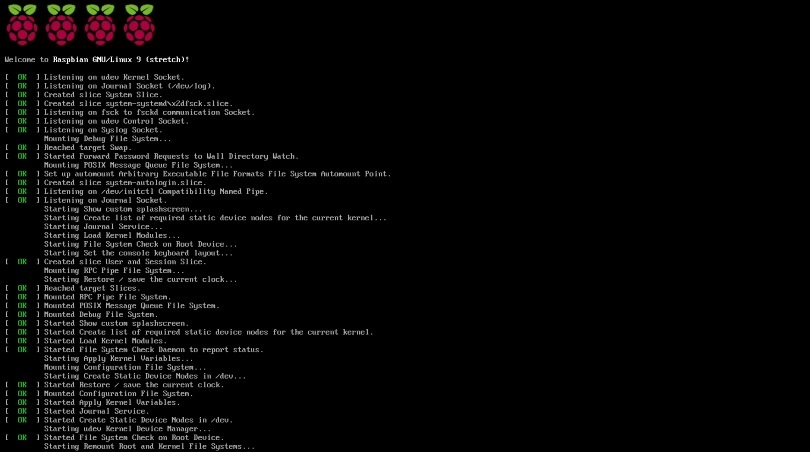
Gdy wszystko będzie gotowe, podłącz zasilacz do ściany, aby włączyć Raspberry Pi. Jeśli korzystasz z opcjonalnej rozdzielnicy zasilania lub obudowy z wbudowanym wyłącznikiem zasilania, naciśnij lub obróć wyłącznik, aby go włączyć. Bez oddzielnej tablicy rozdzielczej Raspberry Pi włącza się natychmiast po podłączeniu.
Konfiguracja wszystkiego za pierwszym razem może zająć kilka minut. Na ekranie powinien zostać wyświetlony proces uruchamiania, pokazujący wykonywanie poleceń systemu Linux przed pojawieniem się logo RetroPi.
System poprosi o skonfigurowanie gamepada, który należy podłączyć do jednego z portów USB Raspberry Pi. Postępuj zgodnie z instrukcjami, aby zmapować wejścia kontrolera do odpowiednich poleceń w systemie. Ta ręczna kalibracja pomaga upewnić się, że przyciski robią to, co powinny robić w środowisku Linux RetroPi. Nie martw się, jeśli naciśniesz niewłaściwy przycisk; możesz później ponownie skonfigurować kontroler i mieć klawiaturę jako zapasową metodę wprowadzania, jeśli naprawdę potrzebujesz zresetować rzeczy.
Gdy wszystko jest skonfigurowane, pojawi się menu główne RetroPie. Nie możesz teraz wiele zrobić, ale jeśli chcesz przejrzeć różne menu ustawień, nie krępuj się (ale bądź ostrożny przed wprowadzeniem jakichkolwiek zmian).
Zanim przejdziemy do następnego kroku, podłącz dysk USB do systemu i poczekaj minutę. Następnie wyciągnij napęd.
Dobra, teraz, kiedy to już zrobione, naciśnij przycisk skonfigurowany jako Start na swoim gamepadzie, wybierz Zakończ i wyłącz Raspberry Pi. Ważne jest, aby przeprowadzić proces zamykania przed wyłączeniem lub odłączeniem systemu; w ten sposób jest jak zwykły komputer.

Krok czwarty: Załaduj gry
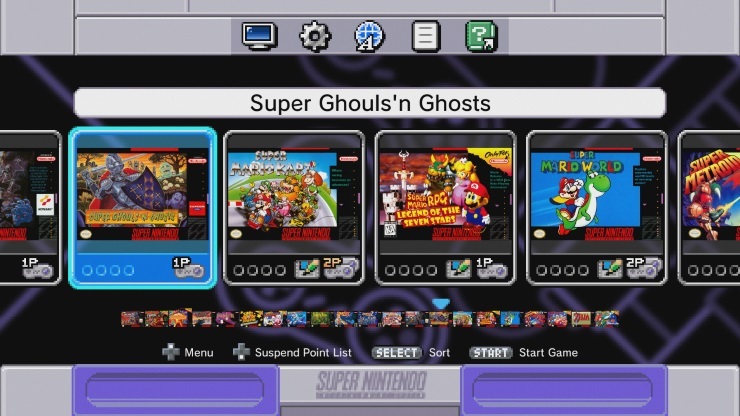
Nie możemy powiedzieć, gdzie zdobyć rom, więc oto interfejs SNES Classic!
RetroPie może grać w gry z kilkudziesięciu klasycznych komputerów i konsol do gier, dzięki back-endowi LibRetro. Możesz grać w gry NES, SNES, Game Boy, Sega Genesis, PlayStation, Neo Geo, a nawet Atari Jaguar i Virtual Boy, jeśli możesz je znaleźć. Nie możemy powiedzieć, jak, ponieważ jest to prawnie obszar od szarego do czarnego. Jeśli jednak masz metodę pobierania obrazów gier z własnych wkładów, możesz łatwo umieścić je na RetroPie, umieszczając całą swoją kolekcję klasycznych gier w małym pudełku.
Możesz także grać w starsze gry komputerowe na RetroPie, który ma o wiele więcej opcji legalnego obrazowania i importowania. Na przykład klasyczne gry DOS można kupić na GOG.com. GOG konfiguruje gry DOS do uruchamiania w systemie Windows za pomocą emulatora DOSBOX, ale same gry są całkowicie nienaruszone i można je umieścić na RetroPie.
Oprócz PC/DOS RetroPie obsługuje systemy takie jak Commodore 64, MSX i ZX Spectrum. Jeśli masz oryginalne dyski i napęd, który może je odczytać, możesz ich użyć do tworzenia obrazów dysków, które mogą być odtwarzane przez RetroPie.
Powiedziałem ci, aby umieścić dysk USB w systemie RetroPie, a następnie wyjąć go, aby skonfigurować dysk do gier. RetroPie wykrywa wszystkie podłączone dyski USB i dodaje odpowiednie foldery dla wszystkich obsługiwanych systemów gier. Po ponownym podłączeniu dysku do komputera powinien on mieć nowy folder retropie. Pod nim będą trzy foldery: BIOS, configs i ROM.
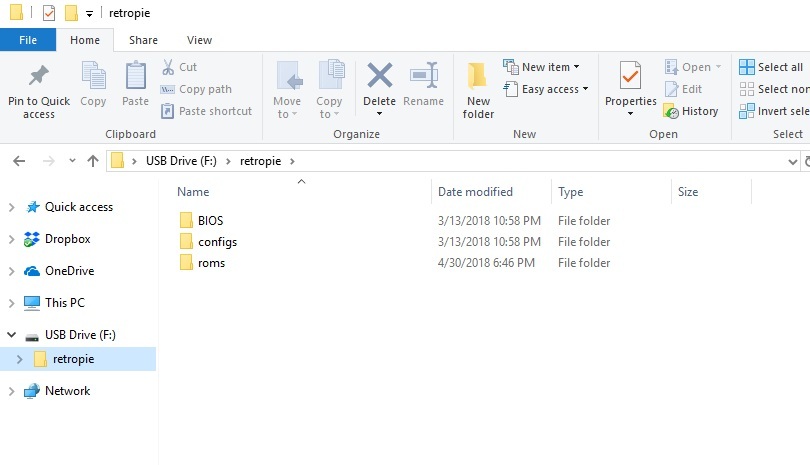
BIOS jest przeznaczony dla plików systemowych wymaganych przez niektóre emulatory. Podobnie jak w przypadku gier ROM, nie możemy powiedzieć, gdzie je znaleźć, ale nie są one niezbędne na każdej platformie.
Configs przechowuje indywidualne konfiguracje emulatorów. Może to być przydatne, jeśli chcesz dostosować ustawienia, ale nie musisz ich teraz dotykać.
Romy to miejsce, w którym idą gry. Każda obsługiwana platforma, na której może obecnie grać Twój system retro, będzie miała swój własny folder. Nie każdy dostępny emulator jest domyślnie instalowany w RetroPie, więc jeśli chcesz zagrać w coś naprawdę ezoterycznego, musisz najpierw powiedzieć RetroPie, aby go zainstalował. Powinny być jednak dostępne najpopularniejsze systemy.
Niezależnie od tego, w jakie romy z grami lub pliki wykonywalne chcesz grać, i jak je otrzymasz, umieść pliki w odpowiednich folderach.
Gdy dysk USB jest pełny, wyjmij go z komputera i podłącz do systemu retro. Włącz system ponownie i poczekaj. Poważnie, czekaj. RetroPie automatycznie skopiuje wszystko, z folderu retropie na dysku na kartę microSD, iw zależności od tego, ile gier chcesz na nim umieścić i jak duże są pliki, przesłanie wszystkiego może zająć kilka minut. O ile dysk USB nie ma na sobie kontrolki odczytu/zapisu, nie otrzymasz żadnej wskazówki, kiedy to się skończy, więc możesz chcieć napić się kawy lub czegoś.
Po długim oczekiwaniu wyciągnij dysk USB. Naciśnij Start, wybierz Zakończ i wybierz Resetuj Emulację. Spowoduje to odświeżenie interfejsu RetroPie i wyświetlenie wszystkich gier skopiowanych do systemu.
Krok piąty: zacznij grać
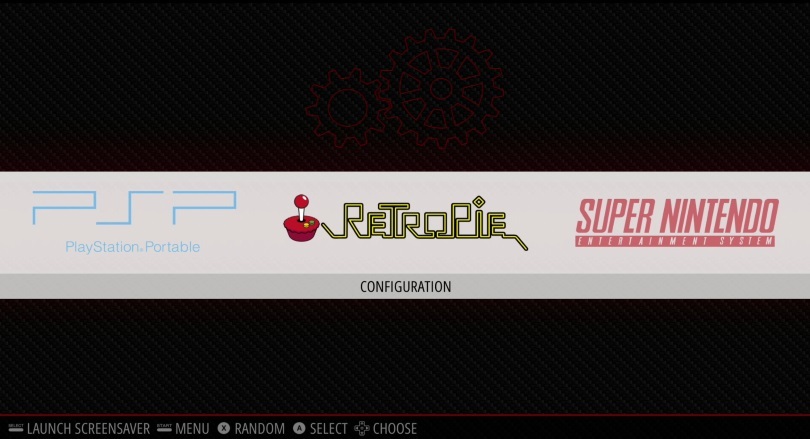
Teraz możesz grać w swoje gry. RetroPie organizuje gry dodane do swojej biblioteki na indywidualnych ekranach menu dla każdego systemu. Naciśnięcie w lewo lub w prawo na gamepadzie przełącza między bibliotekami gier dowolnej konsoli lub komputera obsługiwanego przez RetroPie, o ile przesłałeś do niego gry. Puste biblioteki nie pojawią się, więc jeśli widzisz tylko ekran RetroPie i nie możesz przejść do poszczególnych systemów, ponownie wykonaj krok czwarty.
Wybierz grę i naciśnij przycisk, który przypisałeś do A, aby ją uruchomić. RetroPie załaduje odpowiedni emulator i zacznie uruchamiać grę. Stąd każda gra na konsolę lub urządzenie przenośne lub dowolna gra komputerowa, która obsługuje sterowanie gamepadem, powinna po prostu współpracować z kontrolerem, ponieważ już zmapowałeś na nim przyciski.
Gdy skończysz grać w grę, przytrzymaj przycisk przełączania skrótu (zwykle Wybierz, w zależności od konfiguracji elementów sterujących) i naciśnij Start. To jest kombinacja klawiszy skrótu, która pozwala wyjść z gry i przejść do menu głównego. Możesz także przytrzymać przycisk skrótu i nacisnąć przycisk na prawym ramieniu, aby zapisać stan gry, lub przycisk skrótu i przycisk na lewym ramieniu, aby wczytać stan gry. Strona konfiguracji RetroPie wyjaśnia domyślnie wszystkie kombinacje klawiszy skrótu, których możesz użyć.
Otóż to! Masz teraz system gier retro, w którym możesz grać w prawie każdą grę wideo wyprodukowaną przed 2000 rokiem (o ile możesz legalnie załadować ją na kartę microSD).
Dostosowywanie i naprawianie
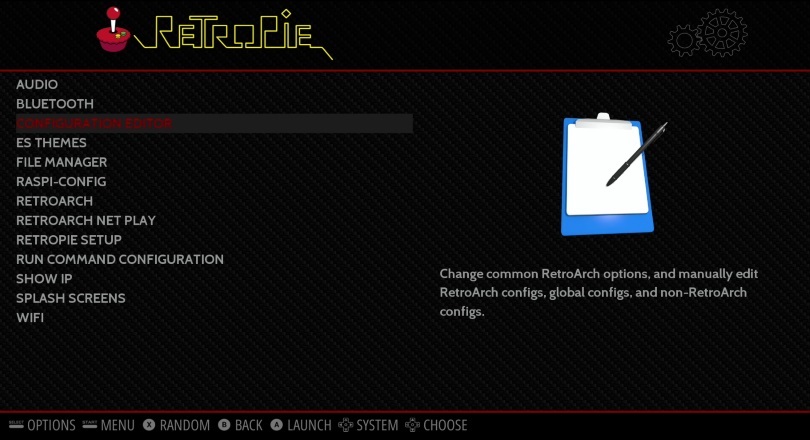
Teraz, gdy masz już skonfigurowany system retro, możesz zacząć dostosowywać interfejs. Powinieneś także wiedzieć, jak rozwiązać wszelkie problemy, które mogą się pojawić. W rzeczywistości mogłeś już spróbować zagrać w grę, która zachowywała się dziwnie lub wyglądała na rozciągniętą. Są to łatwe poprawki, ale musisz zagłębić się w system menu RetroPi. Jeśli chcesz zaktualizować RetroPie lub którykolwiek z jego emulatorów w przyszłości lub pobrać motywy i dostosować wygląd menu, powinieneś również skonfigurować połączenie sieciowe. Nie potrzebujesz połączenia z Internetem, aby korzystać z systemu gier retro, ale fajnie jest go mieć do konserwacji.
Menu RetroPie oferuje dostęp do większości opcji konfiguracji i konfiguracji, których potrzebujesz, aby naprawić i ulepszyć swój system. Jednak ponieważ jest to dystrybucja Linuksa przyjazna dla Raspberry Pi z oddzielnym interfejsem graficznym, który łączy się z dziesiątkami oddzielnych emulatorów za pośrednictwem oddzielnego interfejsu API, menu mogą wydawać się nieco zawiłe.
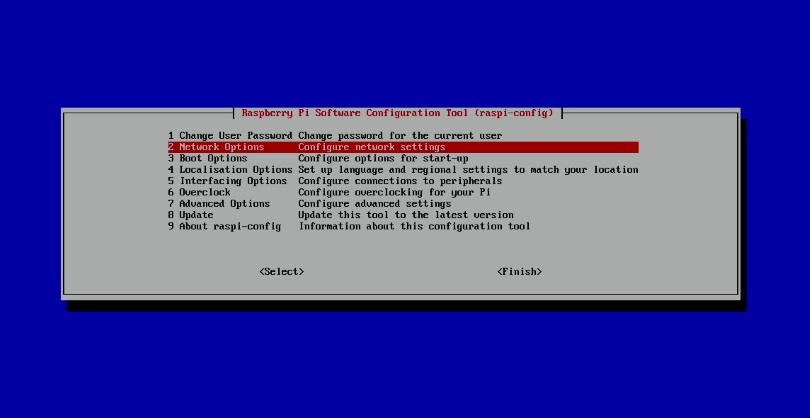
W przypadku ustawień na poziomie systemu, w tym połączeń internetowych, wybierz Raspi-Config w menu RetroPie. Spowoduje to wrzucenie Cię do bardzo surowego systemu menu opartego na tekście. Nie martw się; tak właśnie wygląda Linux nago. Nadal możesz używać pada kierunkowego na gamepadzie, aby wybierać pozycje menu; naciskanie w górę i w dół powoduje nawigację po aktywnej liście na ekranie, a naciskanie w lewo i w prawo przełącza między przyciskami, takimi jak OK, Zakończ i Anuluj. Możesz także używać klawiatury do poruszania się po menu, jeśli jest to wygodniejsze (a jeśli chcesz używać wbudowanego menedżera plików do ręcznego przeglądania plików, klawiatura jest niezbędna).
Opcja 2 w Raspi-Config to Opcje sieciowe. Pozwala to skonfigurować połączenie sieciowe. Jeśli masz Raspberry Pi 3 Model B lub B+, możesz połączyć się z siecią przez Wi-Fi. W tym kroku musisz wyłamać klawiaturę, ponieważ musisz ręcznie wprowadzić identyfikator SSID sieci, a następnie hasło. Po dostarczeniu tych informacji system powinien być w stanie połączyć się z Internetem w celu aktualizacji i pobrania. Jeśli masz Raspberry Pi 2 lub wcześniejszą wersję lub chcesz korzystać z przewodowego połączenia internetowego, możesz po prostu podłączyć kabel Ethernet do portu Ethernet na płycie.
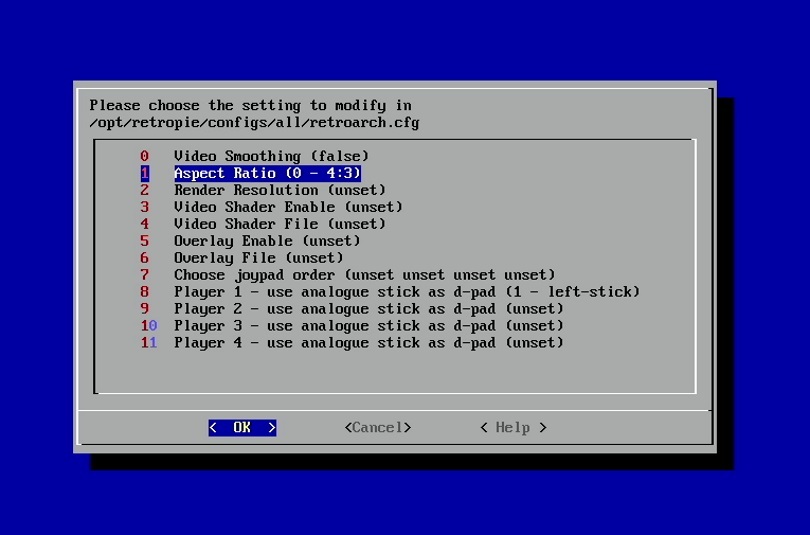
W przypadku podstawowych problemów związanych z grafiką i emulacją Edytor konfiguracji to menu główne. Pozwala ustawić podstawowe ustawienia domyślne emulatora lub dostosować każdy emulator z osobna. Najczęstszym problemem związanym ze świeżym systemem RetroPie są rozciągnięte gry. RetroPie domyślnie emuluje gry w 16:9, podczas gdy większość klasycznych gier została zaprojektowana do grania w 4:3. Jest to łatwa poprawka w Edytorze konfiguracji, znajdującym się w menu RetroPie. Jest to kolejny ekran konfiguracji oparty na tekście, taki jak Raspi-Config. Wybierz opcję 1, następnie opcję 0, a następnie opcję 1 (współczynnik proporcji). Zmiana 16:9 na 4:3 naprawi wszelkie rozciągnięte klasyczne gry, w które chcesz zagrać. Kiedy skończysz, naciśnij w prawo na klawiaturze kierunkowej, aby podświetlony przycisk mówił Anuluj, i anuluj powrót w górę drzewa menu, aż wrócisz do graficznego interfejsu EmulationStation.
Mówiąc o interfejsie graficznym, jeśli połączysz swój system z Internetem, możesz wybrać różne motywy, aby zastąpić dość prostą domyślną opcję. W menu RetroPie wybierz Motywy ES. Stąd możesz pobrać jeden z kilkudziesięciu różnych motywów. Po zainstalowaniu w systemie możesz je wybrać w menu Ustawienia interfejsu użytkownika. Bardzo podoba mi się RetroHursty69/magazinemadness, które daje każdej bibliotece gier własny, klasyczny projekt magazynu gier wideo.
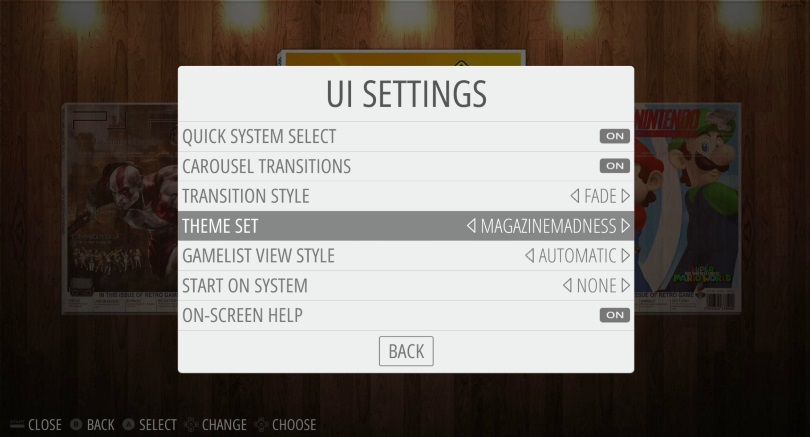
Baw się dobrze
RetroPie jest bardzo potężny i elastyczny, a do tego jest wiele rzeczy do zabawy, aby dostosować wygląd i działanie gier. I oczywiście możesz teraz grać w gry z dziesiątek konsol, urządzeń przenośnych i komputerów na tym małym pudełku, a sam je zbudowałeś! Baw się dobrze!
